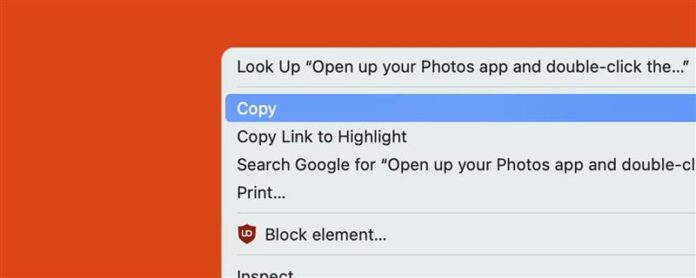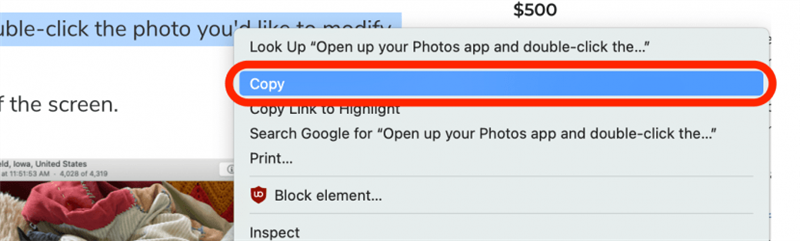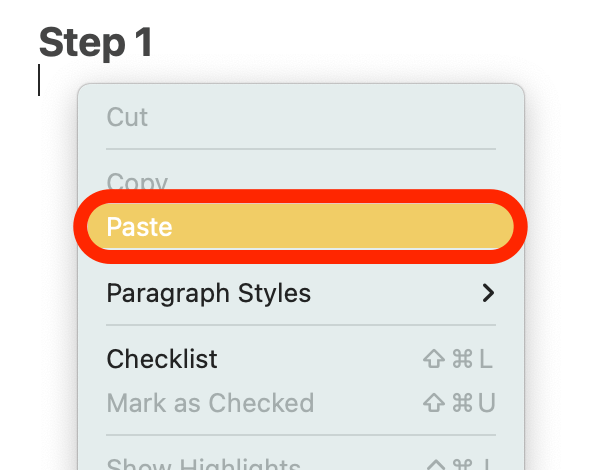Anda mungkin sudah biasa dengan pintasan papan kekunci untuk salinan dan tampal pada MacBook, tetapi anda juga ingin tahu bagaimana untuk melakukannya menggunakan tetikus atau pad jejak. Peranti ini tidak selalunya intuitif seperti yang kita fikirkan, tetapi apabila anda tahu bagaimana untuk melakukannya, ia cepat dan mudah. Jadi jika anda melihat tetikus anda dan tertanya -tanya, “Bagaimana anda menyalin dan menyisipkan pada Mac?” Kami ada jawapan untuk anda. Mari belajar bagaimana.
Cara menyalin tampal pada mac menggunakan tetikus
Sebaik sahaja anda tahu bagaimana untuk menyalin, anda cukup tahu bagaimana untuk menampal pada Mac, tetapi saya akan pergi ke kedua -dua mereka untuk anda di sini. Untuk lebih banyak cara untuk menggunakan aksesori Apple anda, lihat tip hari . Juga, lihat bagaimana untuk membolehkan tampal dalam semua aplikasi . Inilah cara menyalin dan tampal menggunakan tetikus:
- Sorot teks yang anda inginkan dengan sama ada mengklik dua kali pada perkataan atau frasa, atau mengklik dan menyeret kursor anda ke atas bahagian.

- Klik kanan pada tetikus anda dan klik Copy dalam menu yang muncul.

- Buka program yang anda mahu tampal teks.
- Klik kanan pada tetikus anda sekali lagi dan klik Paste pada menu yang muncul.

berkaitan: bagaimana mencari aplikasi tersembunyi di iPhone
Cara menyalin tampal di MacBook menggunakan trackpad
- Sorot teks yang anda inginkan dengan sama ada mengklik dua kali pada perkataan atau frasa, atau mengklik dan menyeret kursor anda ke atas bahagian.

- Gunakan dua jari untuk mengklik pada trackpad anda dan klik Copy dalam menu yang muncul.

- Buka program yang anda mahu tampal teks.
- Gunakan dua jari untuk mengklik pada trackpad anda dan klik tampal pada menu yang muncul.